突然、ツイートできなくなった。そんな経験はないでしょうか?
一時的なエラーですぐに直る不具合もあれば、トラブルが長引くケースもあります。
このような不具合が発生した時、ユーザー側で解決することは可能なのでしょうか?
この記事では、Twitterでツイートできない原因と対処法を解説します。最後の章で不具合・障害情報を載せています。
目次
Twitterでツイートできない原因
Twitterでツイートできない場合、下記のような原因が予想されます。
<主な原因>
- 投稿回数の制限
- 同じ内容の投稿による制限
- Twitterアプリのバグ・不具合
- スマホのバグ・不具合
- スマホの通信状態が不安定
- Twitter側の障害
以上のように、ツイートできない原因として、Twitter側の仕様や障害、自分側の環境が原因で起きている場合があります。
Twitter側の障害など、復旧待ちとなるケースが多く、自力で直せない場合がほとんどですが、自分の環境で起きているバグや不具合については、自力で直せるケースも多々あります。
不具合状況をよく確認して、適切に対処してください。
Twitterでツイートできない時の対処法
下表は、Twitterでツイートができない時の原因の主な対処法です。
| 原因・状況 | 主な対処法 |
| 操作方法を間違えている | ツイートする方法を再確認する |
| 同じ内容を投稿した | 違う内容で投稿する、最近同じ内容の投稿をしたか確認する |
| 投稿回数の制限 | しばらく時間を置く |
| 通信状態が悪い | 通信状態を見直す(良好な回線を使用する、電波状態の良い場所に移動する) |
| Twitterアプリのバグ・不具合 | Twitterを再起動する、アップデートする、再インストールする、Web版Twitterを使う |
| スマホのバグ・不具合 | スマホの再起動、内部ストレージの容量を空ける |
| Twitter推奨外環境 | OSアップデートをする |
| Twitter側の障害 | 障害情報を確認する、復旧するまで待つ |
※動作確認環境:Twitterアプリバージョン iOS版Ver.9.43.1/Android版Ver.9.75.0-release.0、iPhone 14 Pro(iOS16.3)、Pixel 6a(Android13.0)
ツイートする方法を再確認する
念のため、ツイートのやり方を再確認しておきましょう。
<ツイートする方法>
- Twitterアプリを開きます。
- 右下の【+】をタップします。
- 投稿したい内容を入力・添付して、右上にある【ツイートする】をタップします。(※必要に応じて、公開範囲や返信できるアカウントの設定を行ってください)
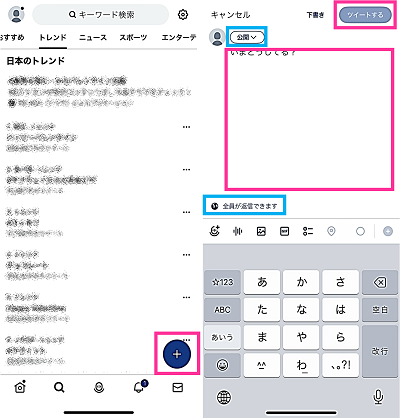
同じ内容を投稿した場合
全く同じ内容のツイートをした場合、「既に同じツイートを送信済みです」といった、エラーが表示するようになっています。
最近、同じ内容を投稿していないか確認してみましょう。二重で投稿している可能性もあるので、ページを更新して確認してみてください。
もう一度、似た内容を投稿したい場合は、少し文章を変えるなどして、ツイートできるか試してみてください。
投稿回数の上限に達している場合
Twitterでは、投稿回数の上限が定められています。
<ツイート回数の上限>
- 1日2400回
- 30分単位の上限(※1)
※1:30分単位の制限については、具体的な回数は記載されていません。
※2023年2月13日、Twitterヘルプにて確認。
ツイートの回数制限には、リツイートの回数も含まれます。上限回数に達した場合は、しばらく時間をおいてからツイートできるか試してみましょう。
上限に達している状態でツイートしようとした場合、「ツイート送信の1日の制限回数を超えています。」といった、エラーメッセージが表示されます。
通信状態を改善する
ツイートするには、インターネットに接続できる状態にある必要があります。
インターネットに繋がっていない状態でツイートしようとした場合、「ツイートの送信に失敗しました」などのエラーメッセージが表示されます。
インターネットに繋がらないのであれば、まずは通信状態を改善するようにしましょう。
<主な対処法>
- 通信が安定した回線に切り替える
- 電波状態が良い場所で使用する
- 自分のWi-Fiルーター・モデムであれば再起動する
- 回線の速度を制限されていないか確認する
- 通信回線の障害情報を確認する
- 機内モードなどの通信に関する設定を確認する
Twitterを再起動する
Twitterアプリの動作不良などにより、ツイートができない場合があります。
一時的に発生している不具合であれば、Twitterアプリを再起動することで改善する場合があります。
<iPhoneの操作手順:Twitterを再起動する方法>
- 画面下から上にスワイプして、そのまま画面から指を離さず、Appスイッチャーが表示されてから指を離します。※2
- 【Twitterのアプリプレビュー】を上にスワイプします。
- ホーム画面にある【Twitterのアプリアイコン】をタップします。
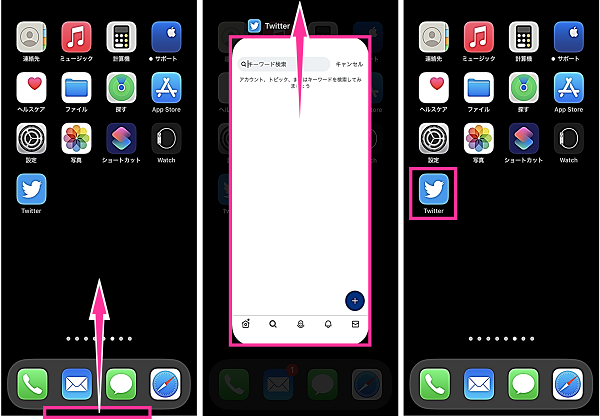
※2:ホームボタン搭載機種(iPhone SEなど)でAppスイッチャーを表示させるには、【ホームボタン】をダブルクリックします。
<Androidの操作手順:Twitterを再起動する方法>
- 画面下から上にスワイプして、そのまま画面から指を離さず、マルチタスク画面が表示されてから指を離します。※3
- 【Twitterのプレビュー】を上向きにスワイプします。
- ホーム画面などにある【Twitterのアイコン】をタップします。
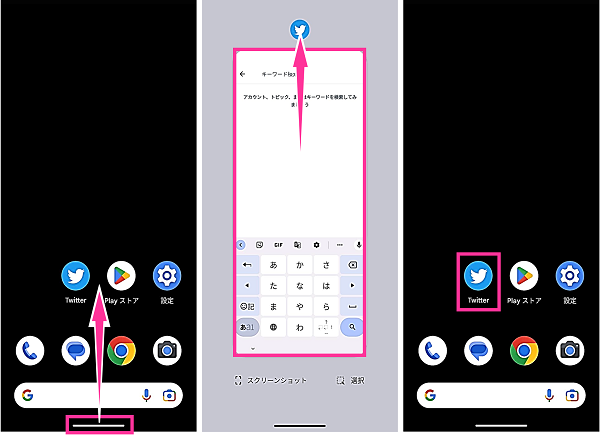
※3:マルチタスクボタンがある場合は、当該ボタンをタップします。
Twitterをアップデートする
Twitterアプリに不具合がある場合、インストール済みのTwitterアプリのバージョンに問題があるかもしれません。
仮にインストールしているバージョンのバグによりツイートできない場合、バグがないバージョンにアップデートすることで不具合が解消されます。
Twitterがアップデートできる場合、アプリストアで最新バージョンにアップデートしてから、ツイートができるようになっているか確認してみましょう。
<iPhoneの操作手順:Twitterをアップデートする方法>
- App Storeを開きます。
- 右下にある【検索】をタップし、「ツイッター」を検索します。

- 【Twitter】をタップします。
- Twitterのアップデート内容に問題がなければ【アップデート】をタップします。
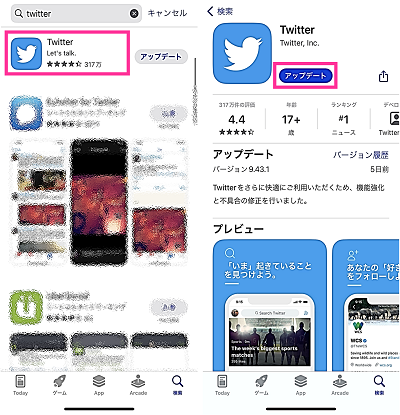
<Androidの操作手順:Twitterをアップデートする方法>
- ホーム画面などにある【Twitterのアプリアイコン】を長押しします。
- メニュー内にある【ⓘ(アプリ情報)】をタップします。
- 下の方にある【アプリの詳細】をタップします。
- Twitterのアップデート内容に問題がなければ【更新】をタップします。
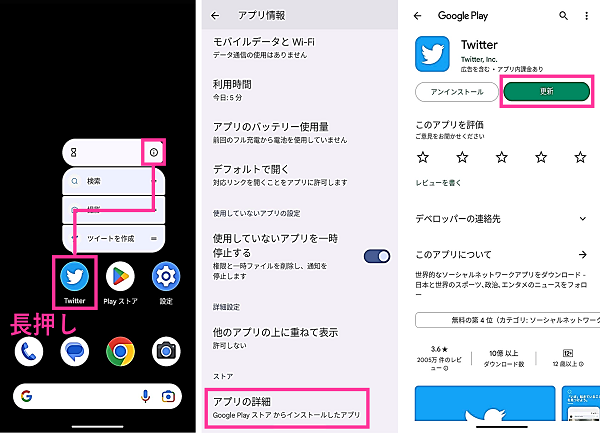
スマホを再起動する
スマホの不調により、インストール済みのアプリで不具合が発生することがあります。
スマホに異常が見られる場合、スマホ本体の再起動を試してみましょう。
一時的な問題であれば、再起動により改善を期待できます。
<iPhoneの操作手順:スマホを再起動する方法>
- iPhone本体にある【サイドボタン】と【音量を上げるボタン(または、音量を下げるボタン)】を同時に長押します。電源メニューが表示したら指を離します。※4
- 【電源アイコン】を右端までスライドします。
- 電源が切れてから【サイドボタン】を長押します。

※4:ホームボタン搭載機種(iPhone SEなど)で電源メニューを表示するには、【電源ボタン】を長押しします。
<Androidの操作手順:スマホを再起動する方法>
- スマホ本体にある【電源ボタン】を長押しします。電源メニューが表示したら指を離します。※5
- 【再起動】をタップします。

※5:電源ボタンの設定によっては、【電源ボタン】と【音量を上げるボタン】を同時押しして電源メニューを表示できます。
Web版Twitterからツイートする
ChromeやSafariなどのブラウザから、Web版Twitterにログインしてツイートできるか確認してみましょう。
Twitterアプリで起きている不具合であれば、Web版Twitterからツイートできるはずです。
Web版Twitterでツイートできるのであれば、アプリの不具合が解消されるまでWeb版Twitterを利用しましょう。
Web版とアプリ版、両方でツイートができない場合、使用しているTwitterアカウントの問題か、Twitter側の障害の可能性が高いです。
障害情報を確認する
Twitter側の障害により、ツイートできない不具合が起きる場合があります。
障害情報は、Twitterサポートなどの公式アカウントで発信されるので確認してみましょう。公式の案内に従い、対応してください。
Twitterサポートの公式アカウント:Twitter Support(@TwitterSupport)
公式から障害についての発表がない場合は、Twitter検索やYahooリアルタイム検索で他のユーザーの不具合状況を調べることで障害状況を調べることが可能です。
「ツイートできない 障害」などのキーワードを入力して探せます。
不具合の規模によりますが、ツイートできない不具合の影響により、Twitter上に情報が出ていない可能性があるので、障害情報を確認できるサイト「Downdetector(ダウンディレクター)」などもチェックしてみてください。
Twitterでツイートできない障害・不具合情報
Twitterでツイートできない不具合・障害情報を紹介します。
2023年2月9日:ツイートができない障害が発生。「ツイートの送信に失敗しました」や「ツイート送信の1日の制限回数を超えています」などのエラーメッセージが表示。
2023年7月2日:投稿できないと報告するユーザーが増えています。
※情報提供は、コメント欄からお願いします!

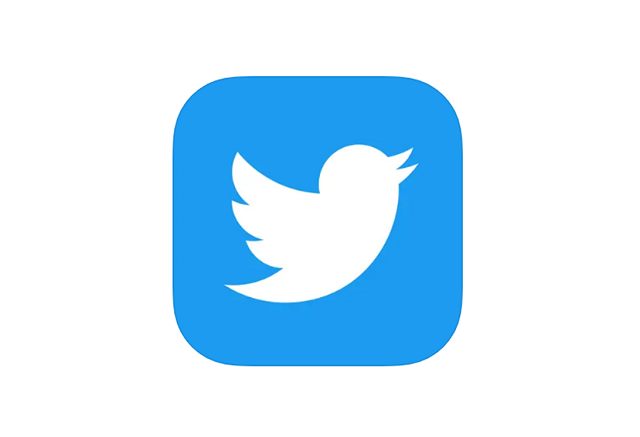

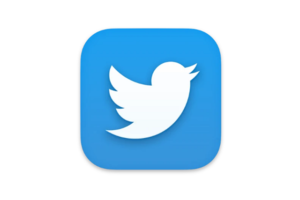

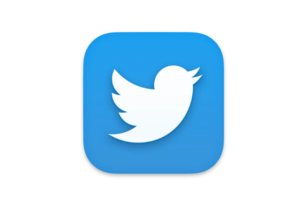
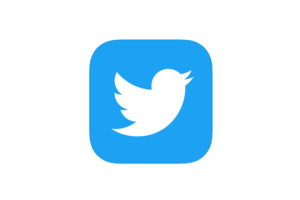
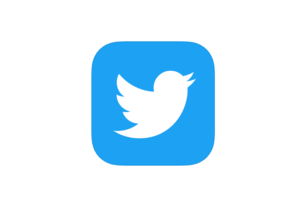
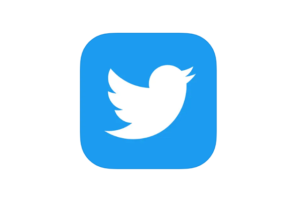
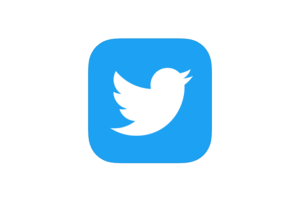





7月2日現在、ツイート出来ません。
昨日から制限が掛かってるせいかツイート出来ない。
投稿できない状態が続いています。他の人の投稿は見られます。知り得た対策方法は試行済みです。
今日1日、ツイートもDMも出来ない状態です。
API制限もかかっており他の人のツイートも見ることが出来ません…。
7月2日21時30分
投稿、いいねが出来ず、RTは出来ると言う不思議な状態です。
7月2日現在、自分はリツイートは出来ますが、イイネ、ブックマーク、意見・返信等の書き込みが出来ない状況です。
本日の15時くらいから、ツイートしようとすると「ツイートに失敗しました」と表示されツイートできません。アップデートもしてありますし、再起動を試してもダメでした。Web版でもツイートできなかったです。
自分が持ってる別アカウントではツイートできるんですけど、ひとつのアカウントが全く何も出来ずツイートDMなど出来ない状態にあります。
本日13時頃からツイートが出来ず今も復旧されていません。DM、フォローバック、リプも出来ません。いいねとリツイートは出来ます。
7月2日18時以降からweb、アプリ共に投稿が不可能になりRT、閲覧、は可能という状態が続いています。
2つアカウントがあるうちの1つが昨日(7月1日)から全くツイート、RTもできない状態です。
昨夜からツイート、リプ返事、いいね、RT、ブックマーク登録、それら全てが一切出来ない状態で困っております。
7月3日
いいねやリツイート、DMは出来るのに、何故かツイートとリプだけ出来ません。
ずっと「ツイートの送信に失敗しました」の一点張りで、アプリはアプデ済み、ブラウザでも駄目でした。
7月4日、TLやいいねは付けることが出来ますが、ツイートを送信するとエラーになりTwitterに投稿できません。